Free EXE Lock(程序加密软件)v8.8.2.6官方版
最新推荐
-

图片魔法师(用图片隐藏任意文件)1.2 免安装版 安全软件 / 301KB
-

天翼万能密码查看器(密码查看)1.0 绿色版 安全软件 / 185KB
-

-

-

小肥兔密码管理器(密码管理)2.0 免安装版 安全软件 / 237KB
精品推荐
-

ESET Online Scanner(在线杀毒软件)v3.6.6官方版 安全软件 / 14.6M
查看 -

压缩包密码恢复工具(PassRec for RAR/ZIP)v2.0.0.1官方版 安全软件 / 3.7M
查看 -

Abylon KEYSAFE(专业密码管理工具)v18.10.4官方版 安全软件 / 51.8M
查看 -

天神专用杀毒v1.0绿色版 安全软件 / 1.5M
查看 -

腾讯电脑管家小团队版v213.11.22086.301官方版 安全软件 / 1.0M
查看
本类排行
详情介绍
FreeEXELock程序加密软件用它来给程序添加密码。之后,您必须输入正确的密码才能使用该程序,以防止其他人在计算机上运行某些程序。 FreeEXELock 可以为任何程序添加运行密码。它简单易用,任何人都可以轻松上手。
免费的EXE Lock(程序加密软件)用它给程序添加密码。之后,您必须输入正确的密码才能使用该程序,以防止其他人在计算机上运行某些程序。免费的EXE Lock可以为任何程序添加运行密码,简单易行任何人都可以轻松上手!
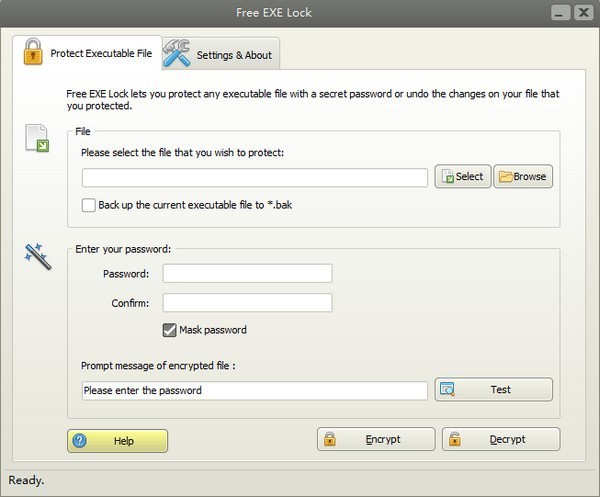
特征
免费的EXE Lock可以给任何程序添加运行密码,但相信你也会有很多顾虑,比如:
1.卸载Free EXE Lock后,加了密码的程序会再次变成直接可执行文件吗?
2. Free EXE Lock运行时这些添加密码的程序能否正常运行?
3、给程序添加密码会损坏程序吗?
事实上,您无需担心以上任何问题,因为Free EXE Lock与添加密码的程序无关。无论您卸载Free EXE Lock、不运行Free EXE Lock,还是将程序移至另一台计算机上使用,都仍然需要输入密码才能使用。
打个通俗易懂的比喻:使用Free EXE Lock添加一个需要运行密码的程序就像使用压缩软件在压缩包中添加一个需要解压密码的程序一样。每次想要运行压缩包中的程序时,都需要输入解压密码,并且即使系统没有安装压缩软件也可以正常打开这个压缩包。
因此,本软件非常适合给绿色软件添加运行密码。
使用说明
1、运行Free EXE Lock后,点击界面上的【选择】按钮,选择需要添加运行密码的程序。
2、建议勾选【将当前可执行文件备份到*.bak】,这样处理完成后不会覆盖原来的exe文件,而是重命名为.bak文件,方便手动恢复未来无需添加密码。原始状态。
3. 在【输入您的密码】中输入两次加密的密码。
4. 您可以在【加密文件提示信息:】处填写密码提示文字。这些文字每次都会显示在密码输入界面上。
5、点击【加密】或【解密】按钮,完成程序的加密和解密。
完成后,你会发现指定的程序仍在原来的路径中,但文件大小可能会增加。当您双击运行它时,会弹出一个窗口要求您输入密码。
需要注意的是,当你点击【加密】按钮时,Free EXE Lock可能会弹出错误窗口或者变得无响应,但这并不重要,因为程序实际上已经成功完成了添加运行密码。









